3 روش ساده برای رفع ارور “This App Can’t Open” در ویندوز 10
- جمعه ۱۳ مهر ۱۳۹۷
- آموزش ویندوز ~ آموزش و ترفند
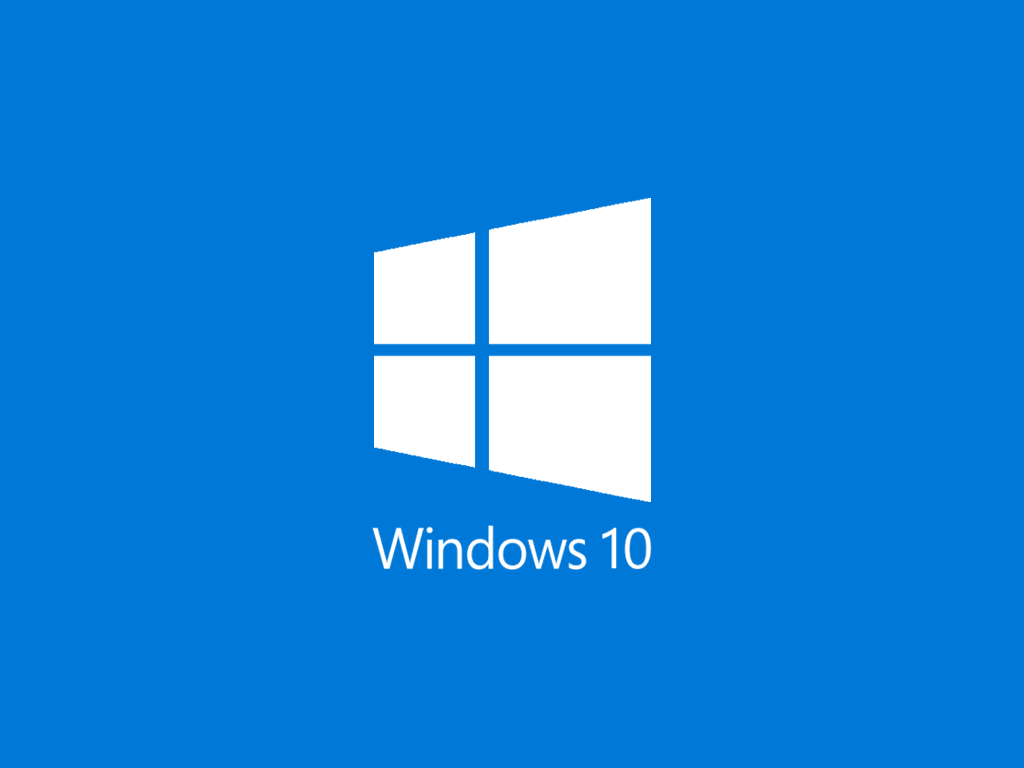
اغلب برنامههای نصب شده از فروشگاه ویندوز 10 (Microsoft Store) بدون هیچ مشکلی اجرا میشوند. با این حال در موارد خاص ممکن است با خطای “This app can’t open. Check the Windows Store for more info about the app” مواجه شوید که مربوط به اجرا نشدن برنامه است. این ارور شما را برای رفع این مسئله از طریق فروشگاه راهنمایی میکند. در این مقاله به معرفی و آموزش 3 روش ساده برای رفع ارور “This App Can’t Open. Check the Windows Store for more info about the app” در ویندوز 10 میپردازیم. همراه ما در گویا تک باشید.
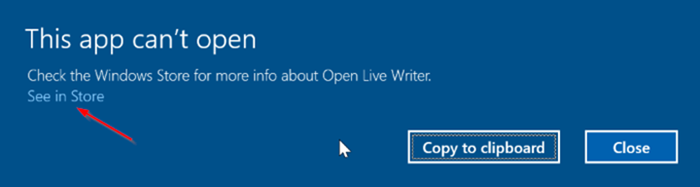
فهرست سرفصل ها
معرفی 3 روش ساده برای رفع ارور “This app can’t open. Check the Windows Store for more info about the app” در ویندوز 10
در صورتی که در هنگام اجرای اپلیکیشن های نصب شده از فروشگاه ویندوز 10 با این خطا مواجه میشوید. برای رفع آن کافی است مراحل زیر را به صورت گام به گام طی نمایید. در ادامه ما سعی میکنیم تا مشکل اپلیکیشن Windows Live Writer که از فروشگاه نصب شده است را با روش های مختلف رفع کنیم.
?روش 1 از 3:
زمانی که خطای “This app can’t open. Check the Windows Store for more info about the app” را دریافت میکنید. روی گزینه See in Store کلیک کنید تا صفحهی مربوط به آن در برنامه Store اجرا شود.
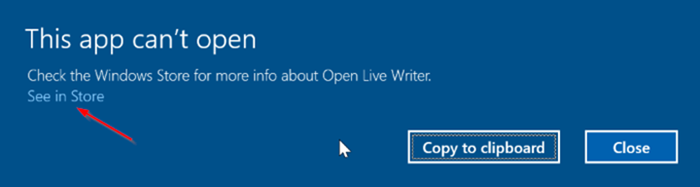
در صفحهی باز شده برای شما دکمه با نام های Launch و Reinstall نمایش داده میشود. روی دکمهی Reinstall کلیک کنید تا برنامه بدون از دست رفتن اطلاعات دوباره نصب شود.
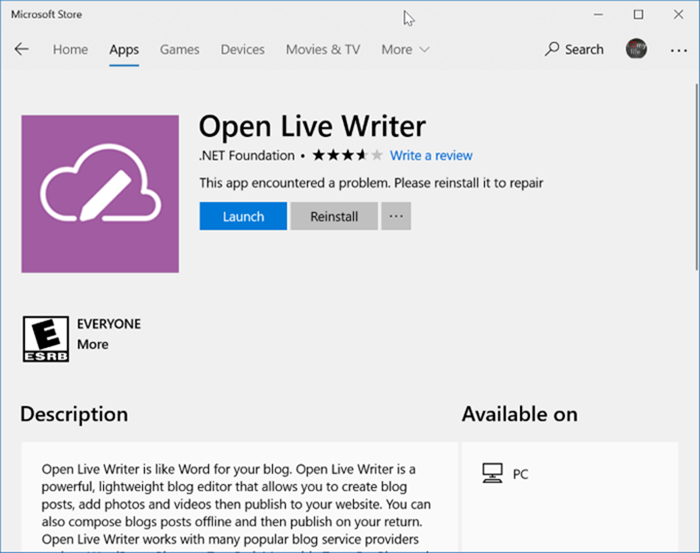
پس از انجام مراحل بالا، برنامه را اجرا کنید. به احتمال زیاد خطای موجود در برنامه رفع شده است.
? روش 2 از 3:
در صورتی که مشکل برنامه با روش بالا حل نشد، به ناچار بایستی به صورت دستی آن را تعمیر یا نصب مجدد کنید. برای این منظور:
ابتدا با استفاده از کلید های ترکیبی Windows + I به تنظیمات ویندوز 10 مراجعه کنید.
در تنظیمات به مسیر زیر بروید:
Apps > Apps & features
در این صفحه بر روی نام برنامه مورد نظر خود کلیک کنید تا گزینه های بیشتری به شما نمایش داده شود. سپس گزینه Advanced options مخصوص به برنامه را انتخاب کنید.
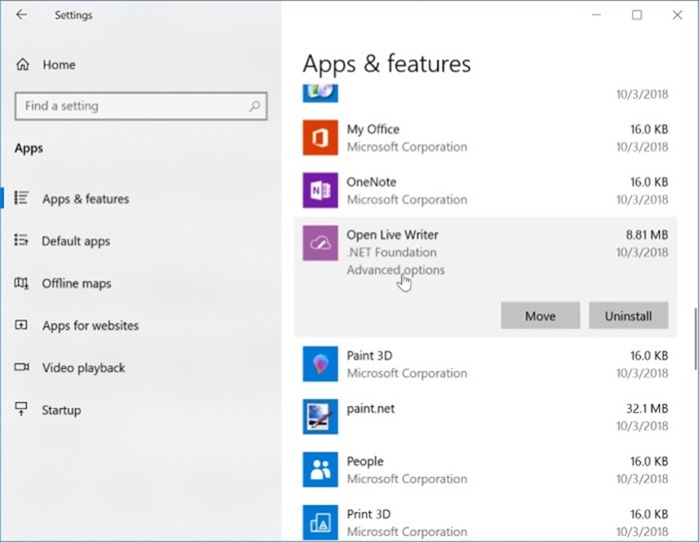
اکنون کمی به پایین صفحه بروید تا دو دکمهی Repair و Reset برای شما نشان داده شود. برای تعمیر برنامه ابتدا روی گزینه Repair کلیک کنید تا مشکل حل شود.
در صورتی که هنوز هم مشکل پابرجا بود این بار بر روی دکمه Reset برای بازنشانی مجدد کلیک کنید. با این کار داده های برنامه از دست خواهند رفت.
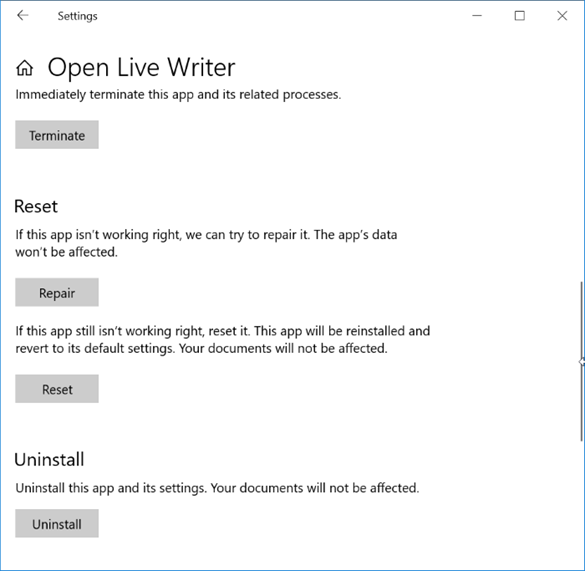
? روش 3 از 3:
در انتها اگر این خطا هنوز هم وجود دارد یک راه دیگر پیش روی خواهید داشت! این بار نیاز است که برنامه را به صورت کامل حذف و نسخه جدید آن را از Store دریافت کنید. بدین ترتیب:
ابتدا با استفاده از کلید های ترکیبی Windows + I به تنظیمات ویندوز 10 مراجعه کنید.
در تنظیمات به مسیر زیر بروید:
Apps > Apps & features
در این صفحه بر روی نام برنامه مورد نظر خود کلیک کنید تا گزینه های بیشتری به شما نمایش داده شود. سپس گزینه Uninstall را انتخاب کنید.
دوباره Uninstall را انتخاب کنید.
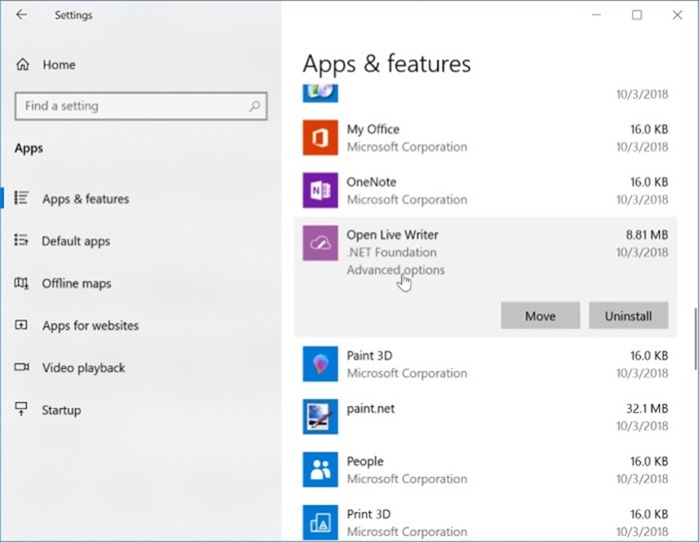
اکنون برنامه فروشگاه ویندوز 10 (Store) را باز کنید.
سپس اپلیکیشن مورد نظر را جستجو کرده و برای نصب بر روی دکمه Get / Install کلیک کنید.
امیدواریم ارور “This app can’t open. Check the Windows Store for more info about the app” که مربوط به اجرا نشدن برنامه ها در ویندوز 10 است رفع شده باشد. در صورت وجود هرگونه سوال و مشکل در این زمینه از بخش دیدگاه ها همراه ما باشید...









برای من حتی گزینه uninstall هم فعال نیست ریست هم کردم فایده ای نداشت!
عالی بود و کاربردی مرسی
با تشکر ، آیا این روش ها ، بر روی لپ تاپ هم قابل استفاده است؟
در روش دوم با Reset کردن ، اطلاعات روی لپ تاپ پاک می شود؟
خداخیرتون بده:)